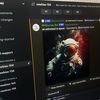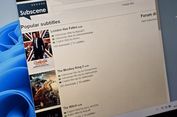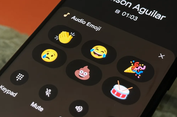Cara Membuat Kupon Kurban Idul Adha 2023 di Microsoft Word, Mudah dan Praktis
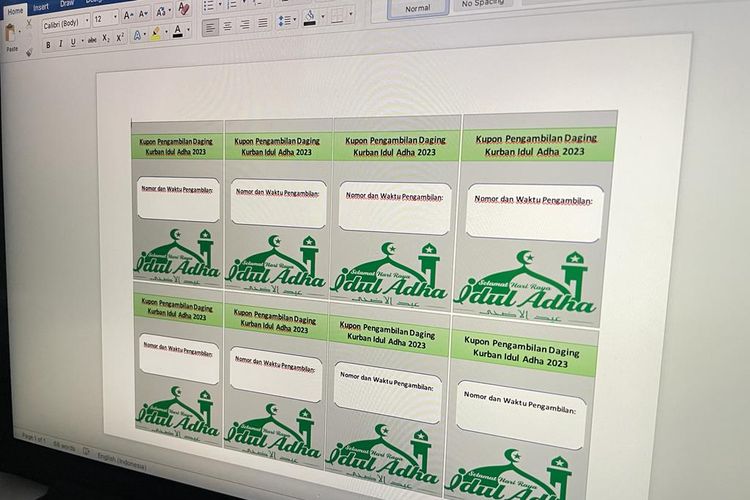
KOMPAS.com - Kupon kurban adalah salah satu kebutuhan yang perlu disiapkan dulu dalam menyambut Idul Adha 2023 (bentuk baku: Iduladha). Untuk diketahui, beberapa hari ke depan umat muslim akan merayakan hari raya kurban atau Iduladha.
Pada tahun ini, terdapat perbedaan waktu pelaksanaan Idul Adha 2023. Pemerintah menetapkan Idul Adha atau Iduladha jatuh pada Kamis, 29 Juni 20233, sedangkan organisasi Islam Muhammadiyah pada Rabu, 28 Juni 2023.
Baca juga: 5 Aplikasi AI Art Generator buat Bikin Gambar dari Teks, Ada Canva dan Midjourney
Dalam merayakan Idul Adha, setelah melakukan salat Id berjemaah, umat muslim biasanya bakal melakukan penyembelihan hewan kurban untuk dibagikan ke beberapa kelompok, seperti orang yang berkurban, tetangga atau kerabat, dan fakir miskin.
Untuk membagikan daging kurban itu, panitia penyelenggara kurban biasanya akan memberikan kupon terlebih dahulu pada masyarakat. Kupon tersebut nantinya bisa ditukar dengan daging kurban.
Supaya pembagian daging kurban bisa berjalan kondusif, pengguna yang jadi panitia penyelenggara bisa mempersiapkan dulu kupon kurban Idul Adha 2023. Kupon tersebut bisa dibuat melalui berbagai cara.
Adapun salah satu cara membuat kupon kurban Idul Adha 2023 yang cukup praktis adalah menggunakan aplikasi pengolah kata di dekstop Microsoft Word atau biasa disebut Word.
Lantas, bagaimana cara membuat kupon kurban di Word?
Cara membuat kupon kurban di Word untuk mempersiapkan agenda di Idul Adha 2023 itu cukup mudah. Secara umum, pengguna bisa memanfaatkan fitur Table dan Shapes di Word untuk membuatnya.
Bila tertarik untuk mengetahui lebih lanjut, berikut adalah penjelasan mengenai cara membuat kupon kurban di Word melalui fitur Table dan Shapes.
Cara membuat kupon kurban di Word
1. Membuat kupon kurban di Word dengan Table
- Buka Microsoft Word di laptop atau komputer dan buat dokumen baru.
- Selanjutnya, klik menu “Layout” dan ubah tampilan halaman dokumen jadi “Landscape” pada opsi “Orientation”.
- Kemudian, atur ukuran halaman dokumen sesuai dengan kertas A4 pada opsi “Size” di menu “Layout”.
- Dua langkah di atas berfungsi untuk menyiapkan templat halaman dokumen pembuatan kupon.
- Setelah mengatur templat halaman, silakan mulai untuk membuat tabel yang nanti dipakai sebagai kupon. Caranya klik menu “Insert” dan pilih opsi “Table”. Sesuaikan jumlah kolom dan baris pada tabel dengan isi yang hendak ditampilkan pada kupon.
- Contoh komposisi isi kupon dan tabel bisa dilihat pada gambar di bawah ini.
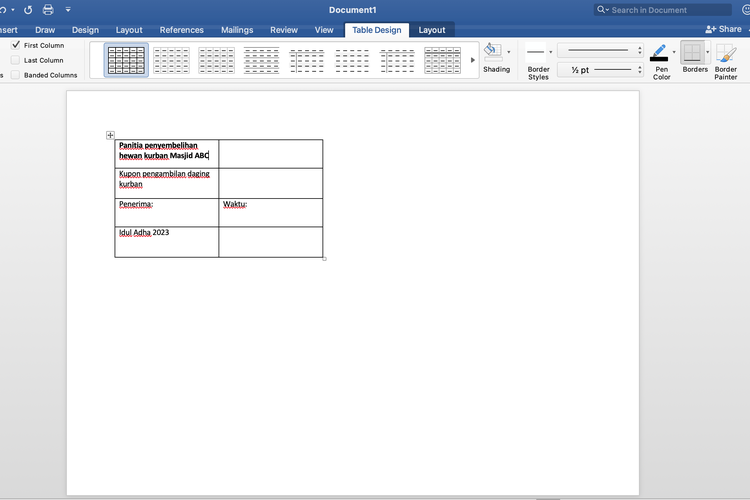 Ilustrasi cara membuat kupon kurban di Word dengan Table.
Ilustrasi cara membuat kupon kurban di Word dengan Table. - Setelah itu, satukan kotak yang terpisah dengan klik opsi “Merger Cells”.
- Atur format letak tulisan di tabel ke tengah dengan klik opsi “Justify”.
- Atur ukuran tabel sesuai kebutuhan besar kupon.
- Selanjutnya, atur jenis dan besar font yang digunakan, serta tambahkan beberapa warna pada tabel, guna membuat kupon agar terlihat lebih menarik.
- Setelah selesai melakukan pengaturan, buat salinan tabel tersebut sesuai dengan jumlah yang dibutuhkan.
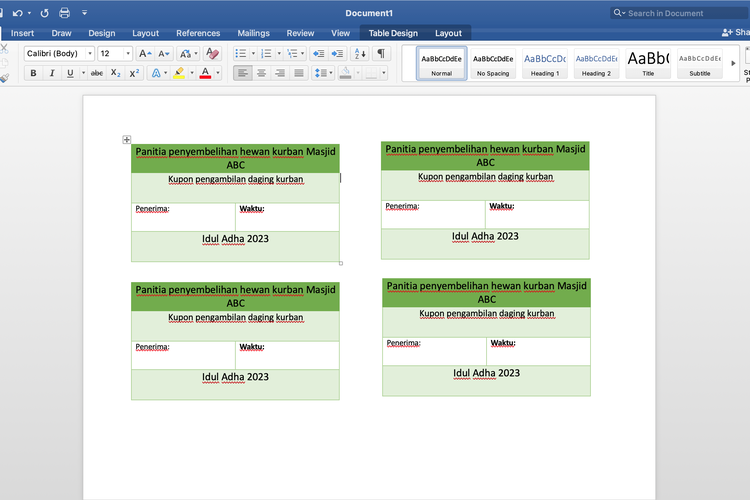 Ilustrasi cara membuat kupon kurban di Word dengan Table.
Ilustrasi cara membuat kupon kurban di Word dengan Table.
2. Membuat kupon kurban di Word dengan Shapes
- Buka Microsoft Word di laptop atau komputer dan buat dokumen baru.
- Selanjutnya, klik menu “Layout” dan ubah tampilan halaman dokumen jadi “Landscape” pada opsi “Orientation”.
- Buat templat halaman dokumen agar sesuai dengan kertas A4 pada opsi “Size” di menu “Layout”.
- Setelah mengatur templat halaman, silakan tambahkan bentuk bangun datar persegi untuk membuat kupon. Caranya klik menu “Insert” dan pilih opsi “Shapes”.
- Kemudian,buatlah bentuk persegi sebagai templat kupon.
- Sesuaikan ukuran bentuk persegi dengan kebutuhan besar kupon.
- Tuliskan isi yang hendak ditampilkan di kupon, ganti jenis dan ukuran font bila diperlukan.
- Anda juga bisa mengganti warna bentuk persegi itu dengan klik menu “Shapes Format”.
- Kemudian, Anda bisa menambahkan gambar berformat PNG untuk ditambahkan ke kupon yang dibuat dengan mengunduhnya melalui situs web ini https://www.pngwing.com/.
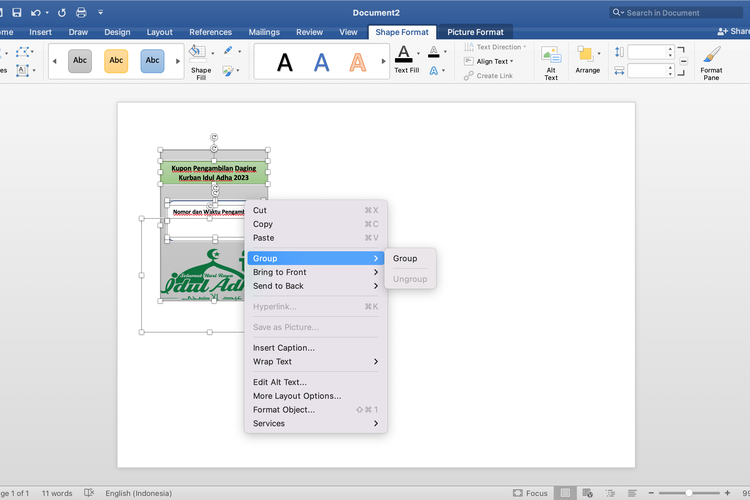 Ilustrasi cara membuat kupon kurban di Word dengan Shapes.
Ilustrasi cara membuat kupon kurban di Word dengan Shapes. - Setiap elemen yang ditambahkan, gabungkan dengan membuka menu konteks (klik kanan) dan pilih opsi “Group” untuk memudahkan dalam membuat salinan kupon.
- Setelah kupon jadi, silakan buat salinan sesuai dengan jumlah yang dibutuhkan
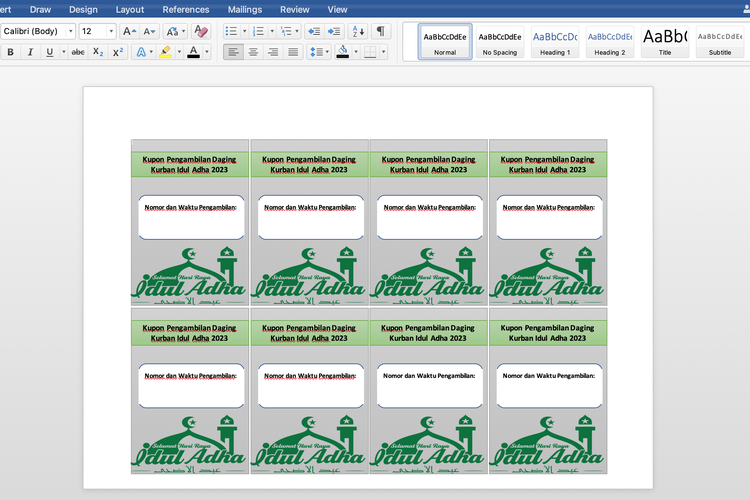 Ilustrasi cara membuat kupon kurban di Word dengan Shapes.
Ilustrasi cara membuat kupon kurban di Word dengan Shapes.
Cukup mudah bukan cara membuat kupon kurban di Word? Setelah membuat di Word, Anda bisa menyimpan dan mencetak kupon kurban Idul Adha 2023 untuk nanti dibagikan ke masyarakat.
Baca juga: 2 Cara Membuat Amplop Lebaran Sendiri via Canva dan Word, Siap-siap Bagi THR
Demikian penjelasan seputar cara membuat kupon kurban Idul Adha di 2022 di Microsoft Word dengan mudah, semoga bermanfaat.
Simak breaking news dan berita pilihan kami langsung di ponselmu. Pilih saluran andalanmu akses berita Kompas.com WhatsApp Channel : https://www.whatsapp.com/channel/0029VaFPbedBPzjZrk13HO3D. Pastikan kamu sudah install aplikasi WhatsApp ya.